文章详情页
windows11系统杀毒的关闭教程
浏览:63日期:2023-01-22 13:46:07
我们使用win11系统时,可能会遇到被系统自带的杀毒软件拦截下载打开的应用和文件,如果大家需要使用这些软件的话,可以在系统设置中将系统杀毒给关闭,下面就一起来看看关闭的教程吧。
windows11怎么关闭系统杀毒1、首先在桌面上找到此电脑,右键选中它,点击“属性”
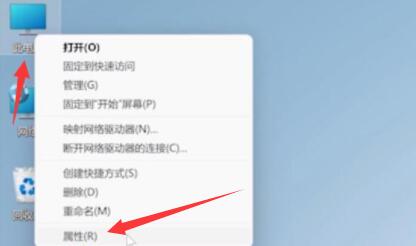
2、然后在其中左侧栏中找到“privacy&security”
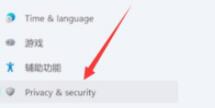
3、进入安全后,点击其中的“windows安全中心”进入。
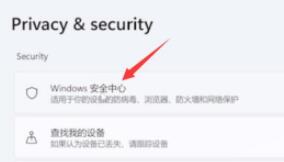
4、接着在windows安全中心中选择“打开windows安全中心”
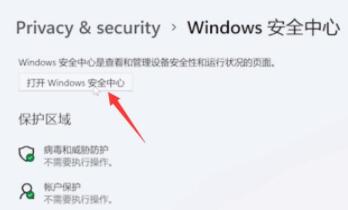
5、然后在左侧边栏中选择“病毒和威胁防护”
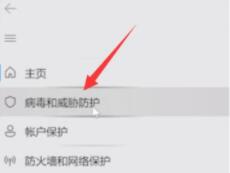
6、最后在右侧展开“Microsoft Defender防病毒选项”,将下方的定期扫描设置为“关”即可。

相关文章:教你可以正常升级win11系统 | win11系统常见问题汇总
以上就是windows11系统杀毒的关闭教程了,想要关闭系统杀毒的朋友快去试一试吧。想知道更多相关教程还可以收藏好吧啦网。
以上就是windows11系统杀毒的关闭教程的全部内容,望能这篇windows11系统杀毒的关闭教程可以帮助您解决问题,能够解决大家的实际问题是好吧啦网一直努力的方向和目标。
标签:
Windows系统
相关文章:
1. 录屏怎么保存gif动图? UOS录屏生成Gif动画的技巧2. Win11Beta预览版22621.1180和22623.1180发布 附KB5022363内容汇总3. 如何纯净安装win10系统?uefi模式下纯净安装win10系统图文教程4. freebsd 服务器 ARP绑定脚本5. 如何安装win10和win11双系统?win10和win11双系统安装详细教程6. Thinkpad e580笔记本怎么绕过TPM2.0安装Win11系统?7. 统信uos系统怎么进行打印测试页和删除打印机?8. 中兴新支点操作系统全面支持龙芯3A3000 附新特性9. Fdisk硬盘分区图文教程(超详细)10. 如何在电脑PC上启动Windows11和Linux双系统
排行榜

 网公网安备
网公网安备